Windows 11PCにWindowsADKをダウンロードする方法を知りたいですか? このガイドは、ADK forWindows11をダウンロードしてインストールする方法を説明しているので読む必要があります。
基本的に、最初にWindows11コンピューターにWindowsADKツールをダウンロードする方法を学習します。 次に、ツールのインストール方法を学習します。
物事をさらに良くするために、このガイドにはFAQセクションがあります。 予想どおり、このセクションの目的は、WindowsADKのダウンロードとインストールに関してよく寄せられる質問のいくつかに回答することです。
したがって、このガイドを読み終えると、PCにWindowsADKをダウンロードしてインストールできるようになります。
Windows11用のWindowsADKをインストールする手順

Windows ADK(評価および開発キット)は、Windows 11の大規模な展開を自動化するための一連のツールを備えたプログラムです。さらに、WindowsADKには次のツールが含まれています。
- Windows評価およびWindowsパフォーマンスツールキット
- WinPEおよびSysprep(他のWindows 11展開ツールキットと一緒に)
Windowsプレインストール環境(WinPE)はADKの一部ではなくなりました。 WinPEは別のダウンロードになりました。
このガイドで説明する手順は次のとおりです。
- Windows11用のWindowsADKをダウンロードする
- Windows11用のWindowsADKのインストール
- WinPEアドオンをダウンロードしてインストールします
Windows11用のWindowsADKをダウンロードする手順
- に移動します Windows11ADKのダウンロード サイト–新しいブラウザタブで開きます。
- Webページが開いたら、下にスクロールして、最新バージョンのWindows11ADKのリンクを見つけます。
- リンクをクリックしてダウンロードを開始します。
このガイドを書いている時点では、Windows11ADKの最新バージョンはバージョン22H2でした。

- リンクをクリックすると、サイトはアプリケーションをコンピュータに保存するように促します。 したがって、 名前を付けて保存 画面にウィンドウが表示されます。
- アプリケーションを保存する場所を選択し、[保存 ボタン。
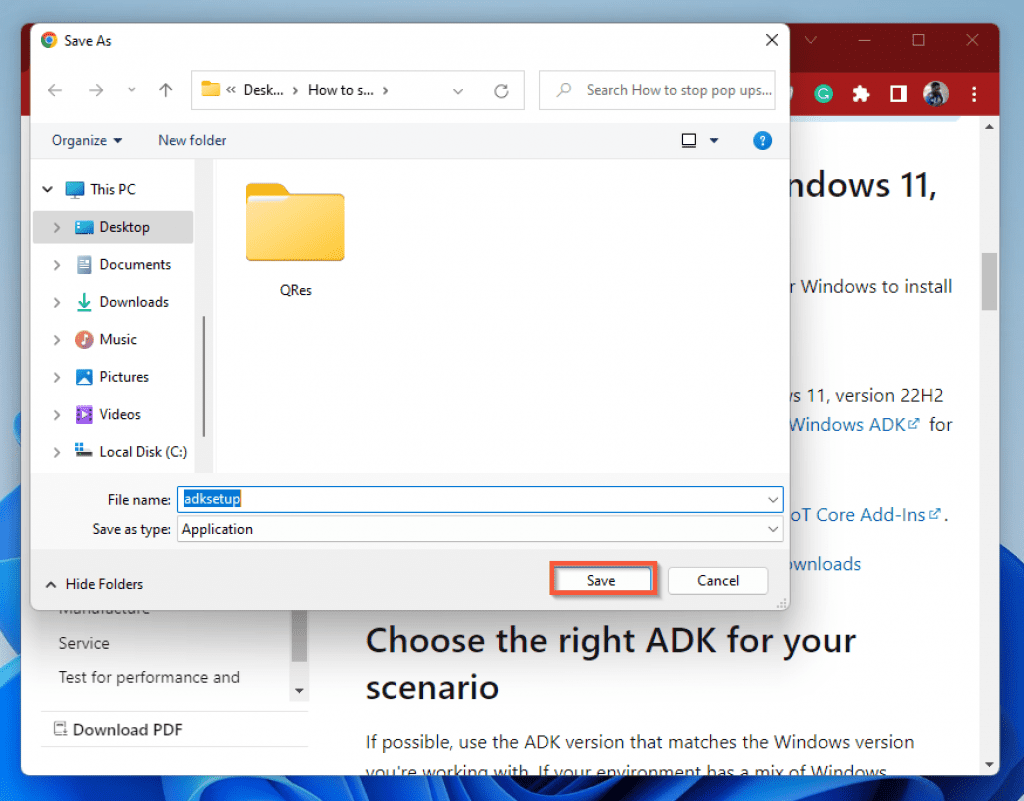

Windows11用のWindowsADKをインストールします
以下の手順は、Windows11コンピューターにWindowsADKをインストールする方法を示しています。
- ダウンロードしたWindowsADKアプリケーションが保存されている場所に移動します。 アプリケーションを右クリックして、 開ける インストールプロセスを開始します。

- インストールの最初の画面で、最初のオプション(デフォルト)を選択します。 必要に応じて、インストールパスを変更できます。
それが終わったら、をクリックします 次 ボタン。

- それはあなたを Windowsキットのプライバシー ページ。 したがって、答えを選択してください MicrosoftがWindowsKitsの洞察を収集できるようにしますか? 質問してクリック 次。
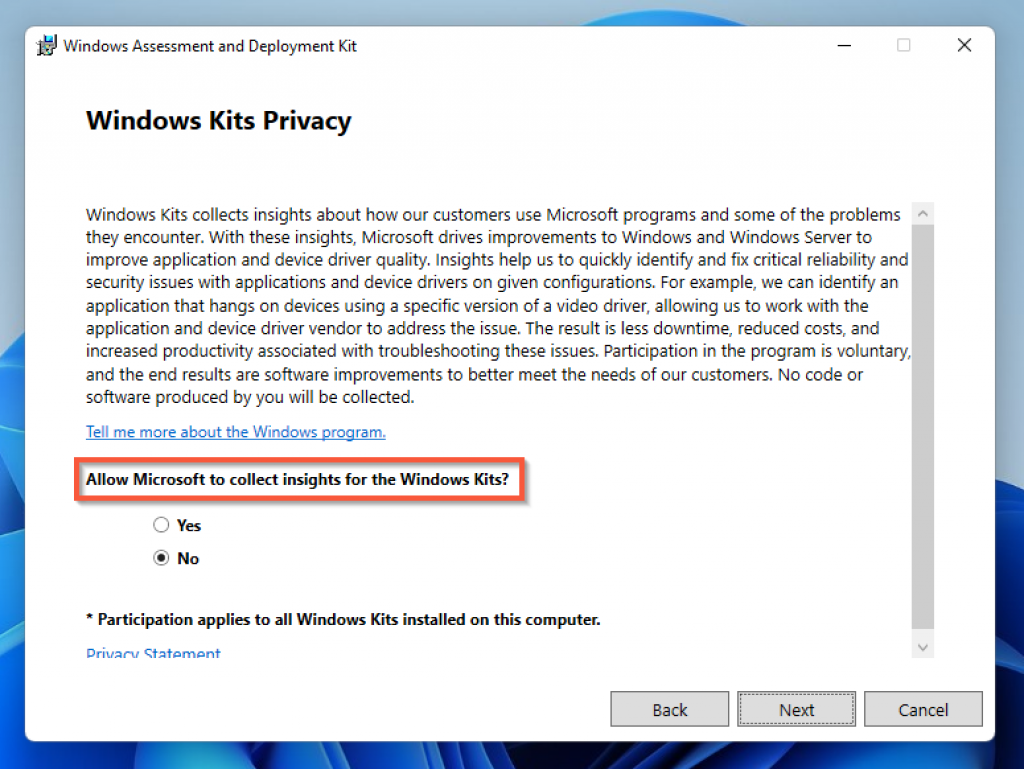
- 次に、アプリケーションを受け入れる必要があります ライセンス契約。 使用許諾契約書を読み、続行する場合は、をクリックします。 承認。

- Windows ADKには、インストールできるさまざまな機能があります。 さらに、デフォルトの機能は、下のスクリーンショットでチェックボックスがオンになっている機能です。
通常、デフォルトの機能で十分です。 ただし、さらに多くの機能が必要な場合は、チェックボックスをオンにしてそれらを選択できます。
- その後、をクリックします インストール –アプリケーションのインストールには時間がかかる場合があります。
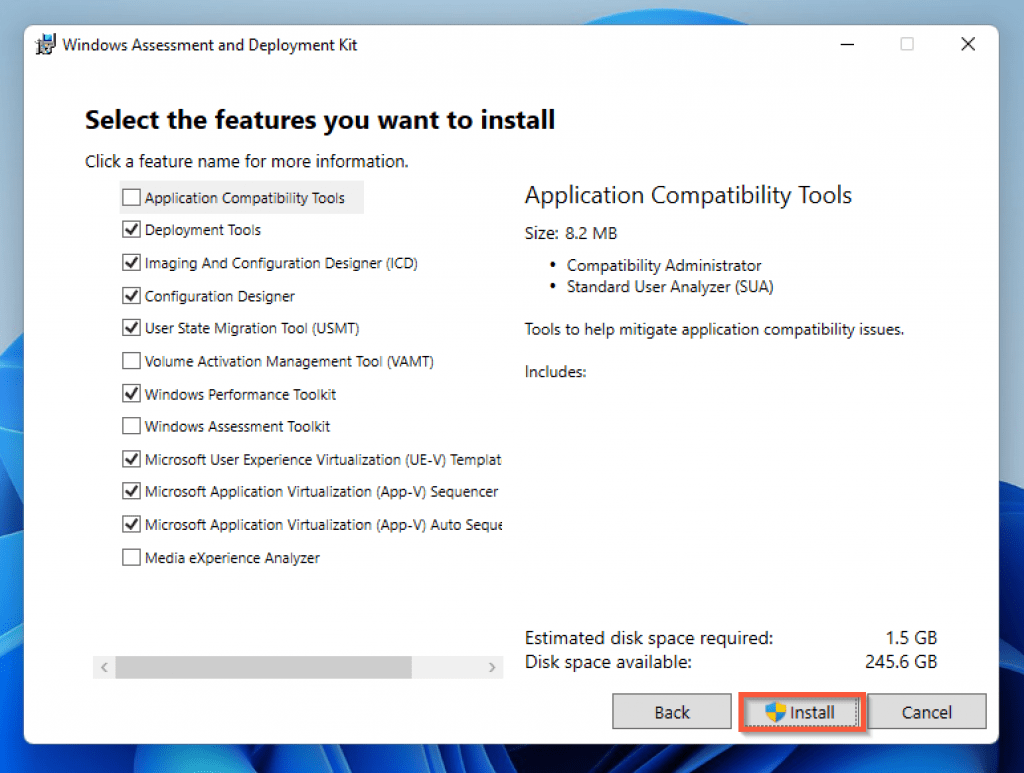
- クリック 近い インストールが完了したらボタン。

WinPEアドオンをダウンロードしてインストールします
- WinPEアドオンをダウンロードするには、 Windows10ADKのダウンロード サイト。
- サイトが開いたら、下にスクロールして見つけ、クリックします WindowsADK用のWindowsPEアドオンをダウンロードします。
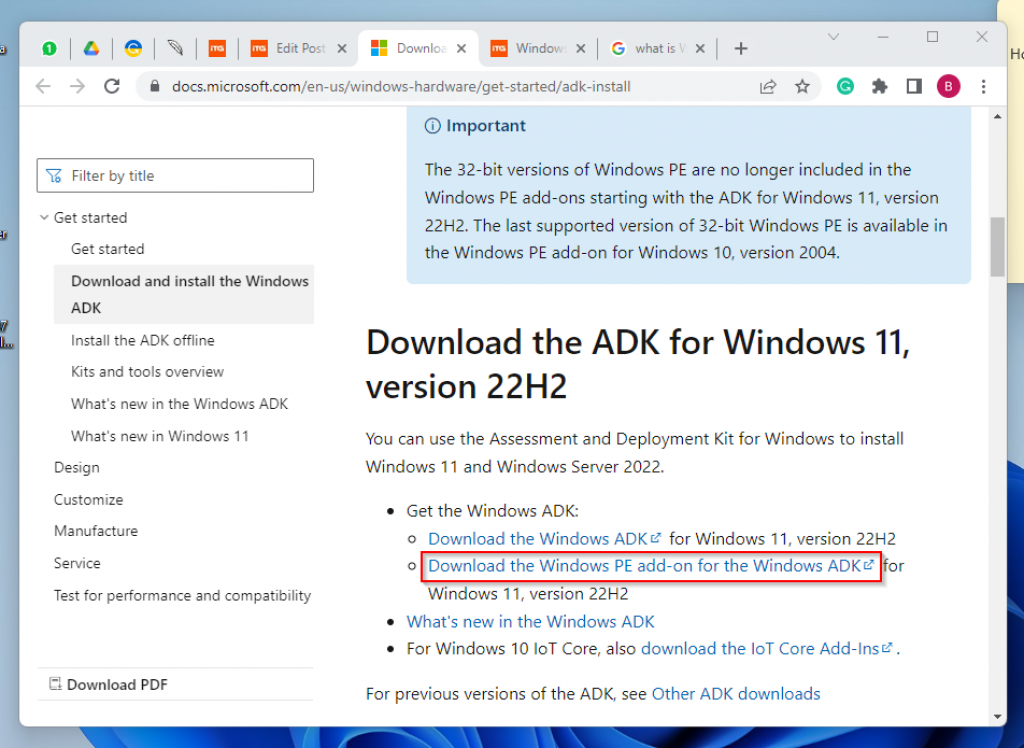
- その後、 名前を付けて保存 画面にウィンドウが表示されます。 したがって、アプリケーションを保存する場所を選択して、をクリックします 保存。

- コンピュータに保存した後、アプリケーションを見つけてダブルクリックしてインストールします。

- その後、インストールウィンドウが表示されます。 したがって、Windows PEアドオンアプリケーションのインストールパスを選択します。これは、インストールされているWindowsADKと同じパスである必要があります。
- クリック 次 インストールプロセスを続行します。

- に対する答えを選択してください MicrosoftがWindowsKitsの洞察を収集できるようにしますか? に関する質問 Windowsキット プライバシー ページ。 次に、をクリックします 次。
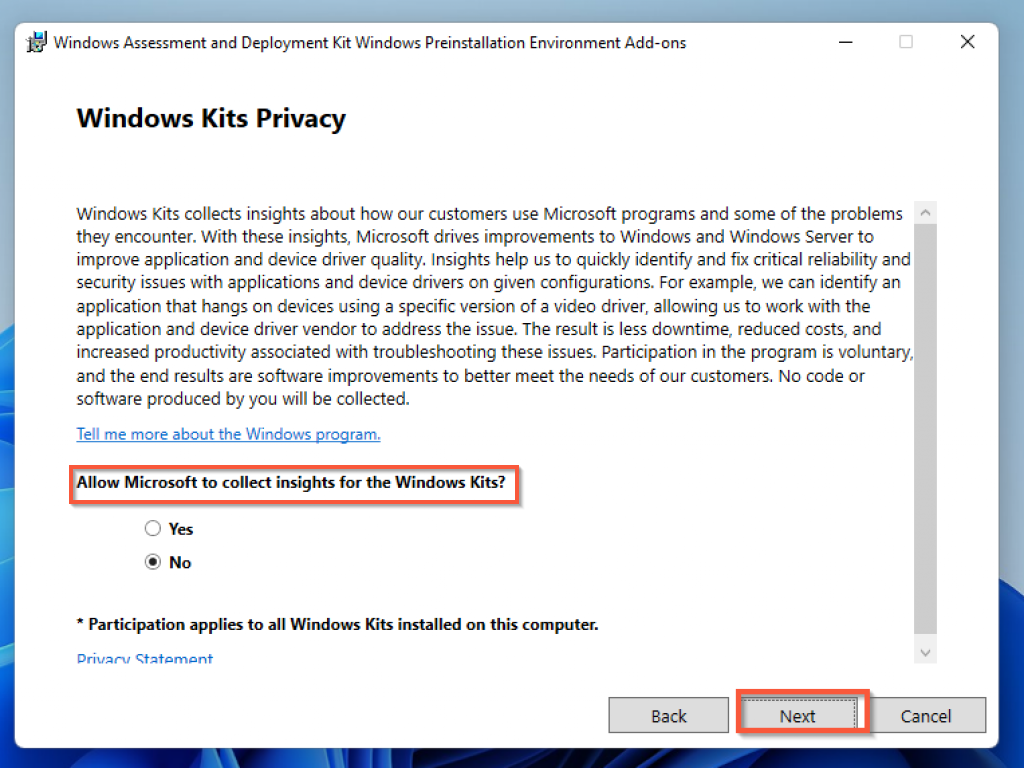
- その後、をクリックします 承認 アプリケーションを確認するためのボタン ライセンス契約。
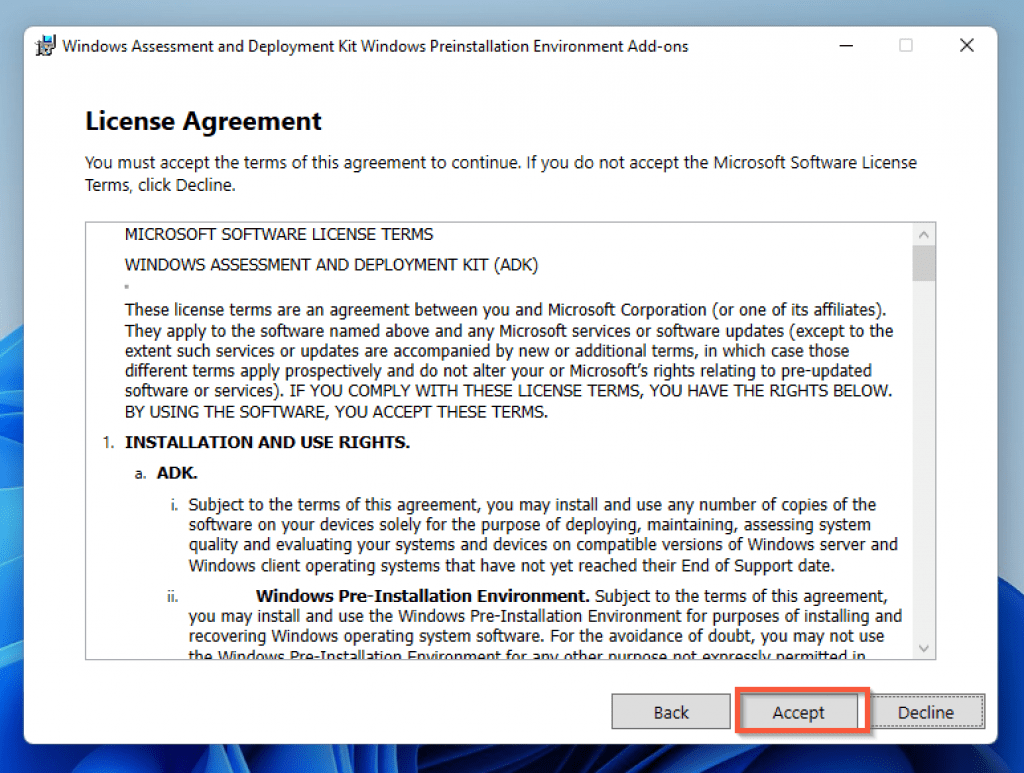
- 最後に、をクリックします インストール のボタン インストールする機能を選択します ページとあなたは行ってもいいです。
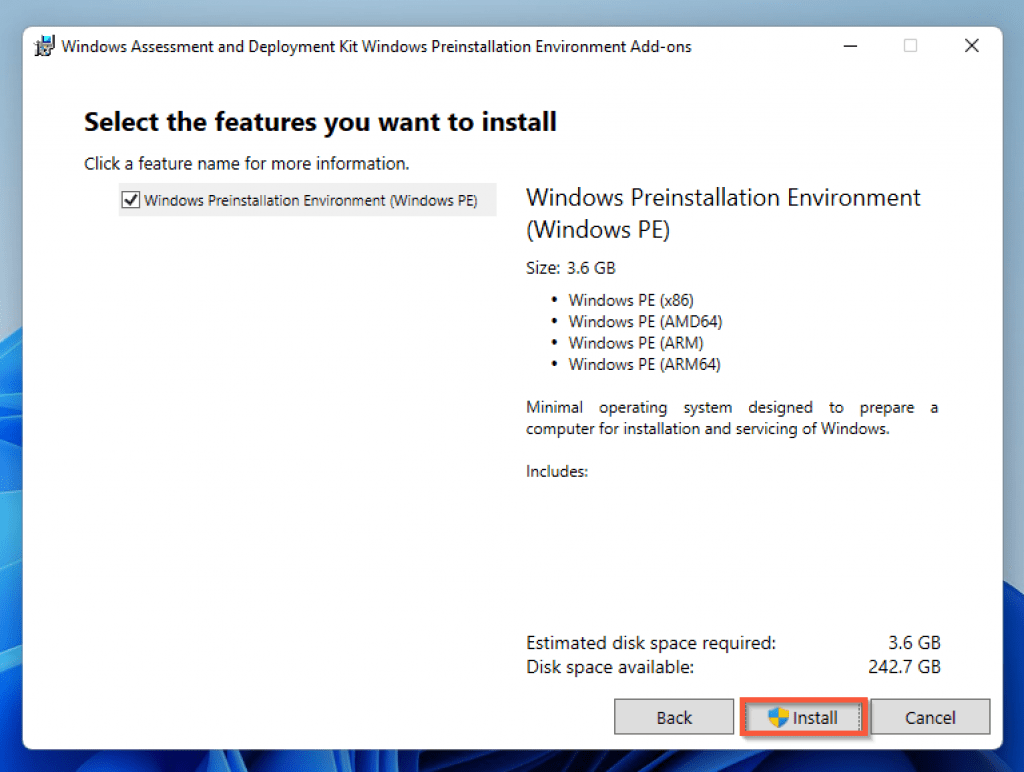
Windows11用のWindowsADKをダウンロードしてインストールする方法:よくある質問

WindowsADKの最新バージョンはバージョン22H2です。 また、このバージョンは2021年6月にリリースされました。
Windows ADKは、Windowsシステムツールの一部です。 さらに、管理者がコンピューターを準備するためにWindowsを大規模に展開できるようにするために開発されました。
WindowsADKの完全な意味はWindowsです Assessment D発展 Kそれ。
a)コントロールパネルに移動します。
b)コントロールパネルウィンドウが開いたら、左上隅に移動して、 見る者 カテゴリー。 したがって、ドロップダウンをクリックしてから変更します カテゴリー に 大きなアイコン。
c)その後、検索して選択します プログラムと機能 リストから。
d)その後、 Windows ADK バージョンが表示されます。
インストール後にWindowsADKアプリケーションを見つけるには、以下の手順に従います。
a)タスクバーのWindowsスタートアイコンをクリックします。
b)次に、をクリックします すべてのアプリ スタートメニューの右上隅にあります。
c)下にスクロールして見つけます Windowsキット、クリックして展開すると、アプリケーションが見つかります。
Windows11用のWindowsADKをダウンロードしてインストールする方法:私の最終的な考え

Windows 11を大規模に展開する場合は、Windowsアセスメントおよび展開キットが必要です。 ただし、PCにWindowsADKをダウンロードしてインストールするのは難しい場合があります。
それでも、このガイドを使用すると、プロセスの混乱が少なくなり、便利になります。 したがって、このガイドを段階的に実行すれば、PCにWindowsADKをダウンロードしてインストールする際に問題が発生することはありません。
さらに、このガイドでは、WinPEアドオンを個別にダウンロードしてインストールする方法を説明しました。 このガイドで提供したデモに加えて、組み合わせることができます Windows展開サーバー 自動化を支援します。
このItechguideがお役に立てば幸いです。 もしそうなら、あなたの経験を共有するために親切に2分を割いてください Itechguidesコミュニティフォーラム。
ただし、この記事に関して質問がある場合、または手順で問題が解決しなかった場合は、次のURLに質問を投稿してください。 Itechguidesコミュニティフォーラム。 私たちのチームと他のコミュニティメンバーは、できるだけ早く修正を加えてあなたに戻ってきます。
最後に、 Windows11ハウツー その他のWindows11ガイドと修正のページ。
参考文献と参考文献
The post Windows11用のWindowsADKをダウンロードしてインストールする方法 appeared first on Gamingsym Japan.
